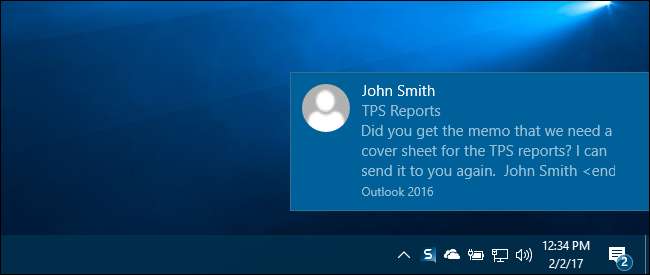
Les notifications dans Windows ont évolué au fil du temps et Windows 10 a encore élargi l'ensemble du système de notification. Les notifications glissent maintenant en bas à droite de votre écran et chacune est accompagnée d'un carillon, ce qui peut être ennuyeux chaque fois que des fichiers sont ajoutés à votre Dropbox ou que vous branchez un nouvel appareil.
EN RELATION: Comment utiliser et configurer le nouveau centre de notifications dans Windows 10
Maintenant que les notifications sont cataloguées dans le Action Center , vous pouvez afficher les notifications que vous avez peut-être manquées. Donc, si vous voulez toujours voir les bannières de notification dans le coin inférieur droit de l'écran, mais que vous trouvez que la notification semble ennuyeuse, vous pouvez désactiver les sons sans craindre de manquer des notifications importantes.
Pour accéder aux paramètres de notification de Windows 10, cliquez sur l’icône de notifications dans la zone de notification de la barre des tâches, puis sur le bouton «Tous les paramètres».
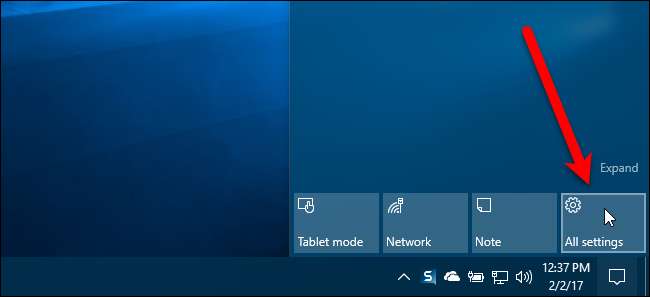
Sur l'écran principal des paramètres, cliquez sur l'option «Système».
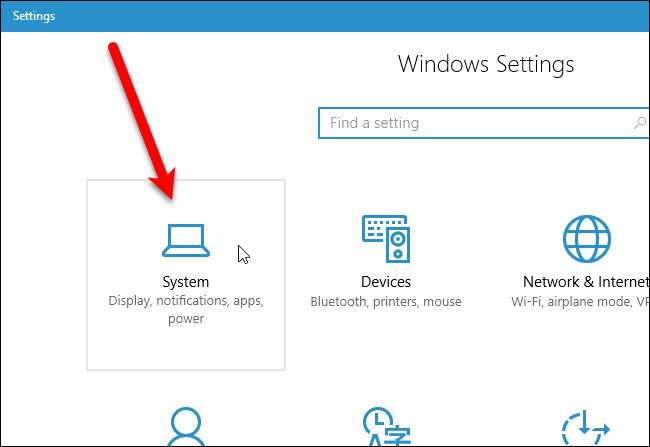
Cliquez sur la catégorie «Notifications et actions».
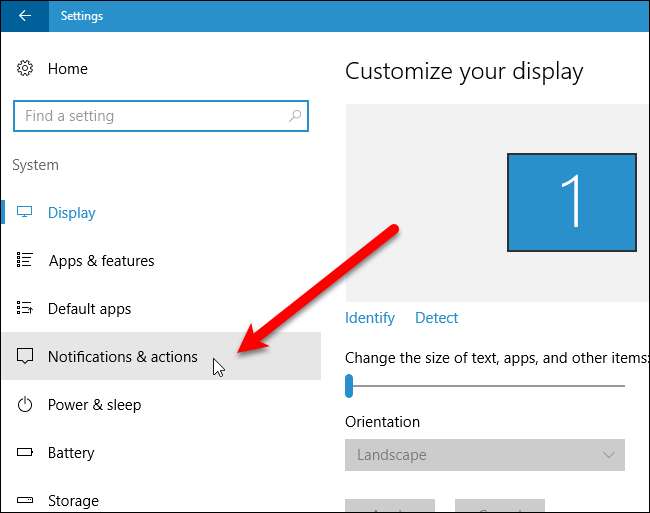
Dans la section «Notifications», l'option «Recevoir des notifications des applications et d'autres expéditeurs» vous permet de désactiver complètement les notifications.
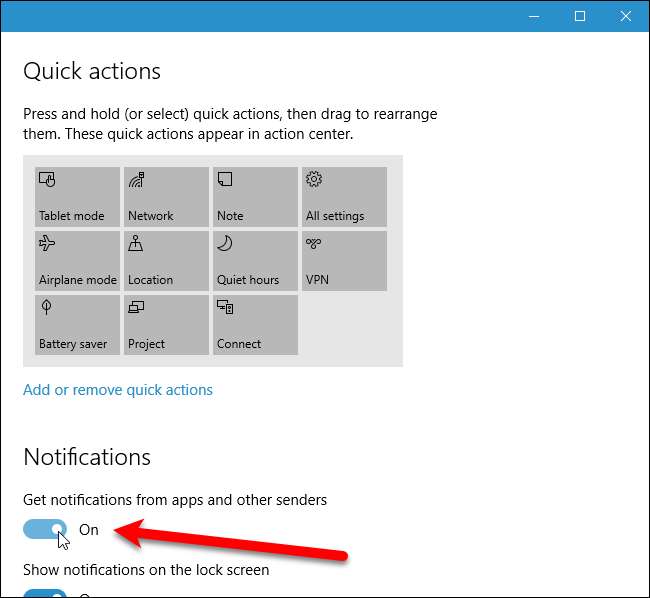
Sous les principales options de notifications, il existe des options pour désactiver certaines applications de l'affichage des notifications. Vous pouvez également choisir les paramètres de notification pour chacune de ces applications individuellement. Pour personnaliser les notifications pour une application spécifique, cliquez sur cette application dans la liste. Par exemple, nous souhaitons voir les notifications d'Outlook lorsque nous recevons de nouveaux e-mails, mais nous préférons ne pas entendre de son à chaque fois, nous cliquons donc sur "Outlook 2016" dans la liste.
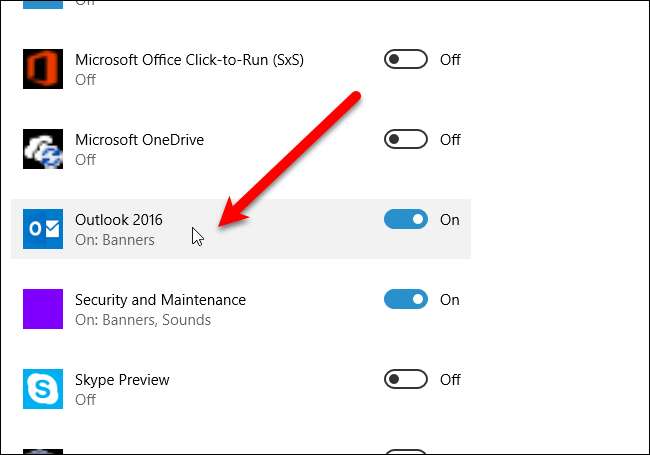
Pour désactiver le son de notification pour l'application sélectionnée, cliquez sur le bouton de curseur «Lire un son à l'arrivée d'une notification» pour qu'il devienne blanc et affiche la valeur Off. Vous pouvez également définir divers autres paramètres de notification sur cet écran, par exemple si vous souhaitez voir les bannières de notification, garder les notifications privées sur l'écran de verrouillage, afficher les notifications dans le centre d'action et le nombre de notifications visibles dans le centre d'action.
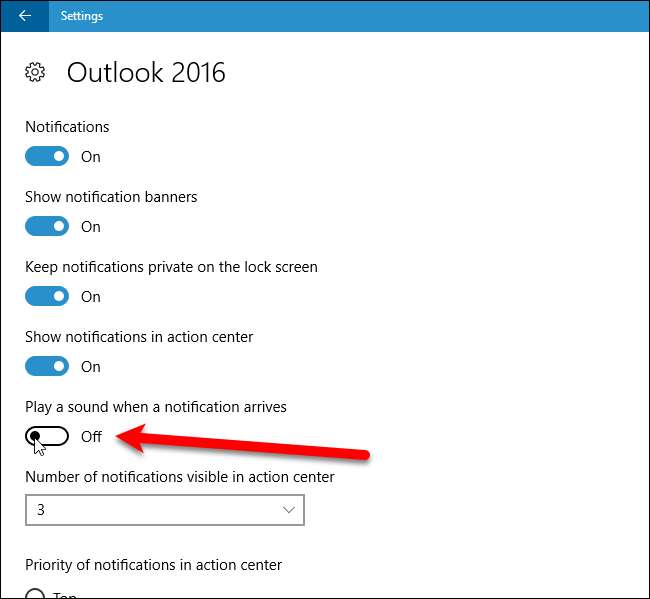
Pour fermer la fenêtre Paramètres, cliquez sur le «X» dans le coin supérieur droit.

Vous devez désactiver les sons de notification pour chaque application séparément. Mais, une fois que vous le faites, vous pouvez profiter de recevoir des notifications sans le carillon ennuyeux.







